Установщик AMD не может продолжить работу, поскольку операционная система не поддерживается.
Программное обеспечение AMD Adrenalin Edition разработано для компьютеров с оборудованием AMD, таким как набор микросхем AMD, ЦП AMD и графический процессор AMD. Это программное обеспечение помогает пользователям устанавливать последние обновления для чипсета AMD и драйвера видеокарты. У некоторых пользователей возникала ошибка при обновлении драйвера видеокарты с помощью AMD Software Adrenalin Edition. Ошибка гласит: «Установщик AMD не может продолжить работу, поскольку операционная система не поддерживается». Если вы получили эту ошибку, воспользуйтесь рекомендациями, представленными в этой статье.
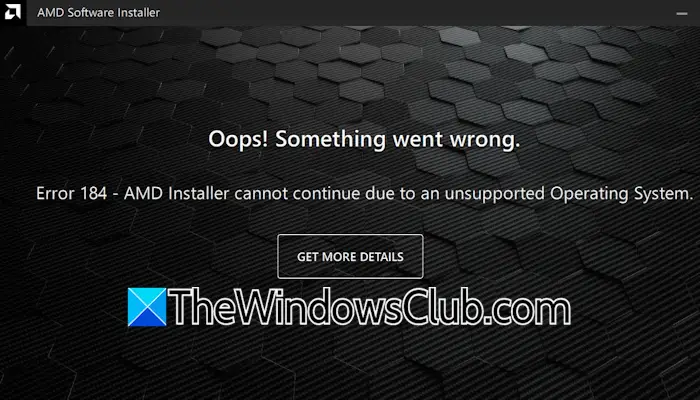
Установщик AMD не может продолжить работу, поскольку операционная система не поддерживается.
Если вы получите Установщик AMD не может продолжить работу, поскольку операционная система не поддерживается. сообщение об ошибке на вашем компьютере с Windows 11/10, выполните следующие действия:
- Проверьте наличие Центра обновления Windows
- Удалите и переустановите программное обеспечение AMD.
- Используйте утилиту DDU для выполнения чистой установки драйвера графического процессора.
Прежде чем начать, убедитесь, что вы используете правильный установочный файл AMD для вашей версии ОС Windows. Вы найдете поддерживаемые ОС на странице загрузки AMD/
Программы для Windows, мобильные приложения, игры - ВСЁ БЕСПЛАТНО, в нашем закрытом телеграмм канале - Подписывайтесь:)
1) Проверьте наличие Центра обновления Windows.
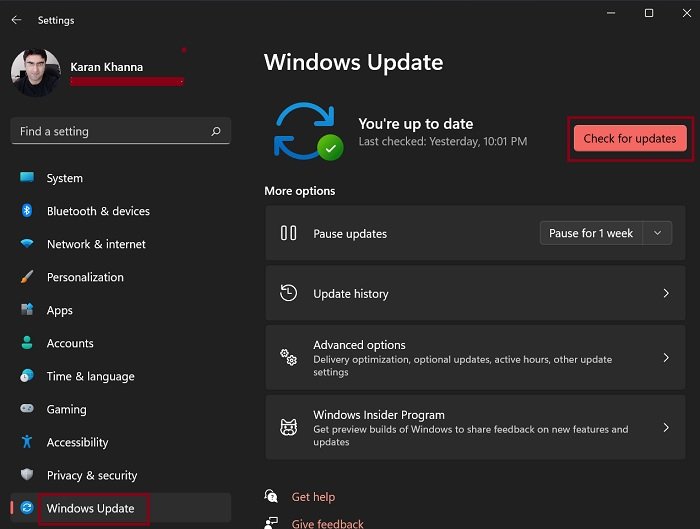
Первый шаг — проверить наличие Центра обновления Windows. Если обновление доступно, загрузите и установите его. Откройте «Настройки Windows 11» и выберите категорию «Центр обновления Windows» слева. Теперь нажмите кнопку «Проверить наличие обновлений».
2) Удалите и переустановите программное обеспечение AMD.

Удалите установленное программное обеспечение AMD и перезагрузите компьютер. Теперь загрузите последнюю версию программного обеспечения AMD с официального сайта AMD и установите ее. Запустите exe-файл от имени администратора.
3) Используйте утилиту DDU для выполнения чистой установки драйвера графического процессора.
Вы также можете попробовать альтернативный метод обновления драйвера видеокарты. Посетите официальный сайт производителя вашего компьютера и загрузите последнюю версию драйвера видеокарты. Теперь загрузите и установите утилиту DDU (Display Driver Uninstaller).
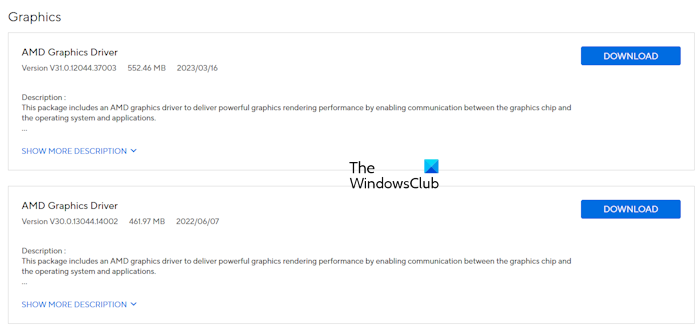
Запустите компьютер в безопасном режиме и запустите утилиту DDU, чтобы полностью удалить драйвер видеокарты с вашего компьютера. После этого запустите файл установщика драйвера графического процессора, чтобы установить драйвер видеокарты. Этот процесс представляет собой чистую установку драйвера графического процессора.
Надеюсь, это поможет.
Как исправить AMD не поддерживается?
Если программное обеспечение AMD не поддерживается вашим компьютером, возможно, версия программного обеспечения AMD, которую вы загрузили для установки, несовместима с вашей системой. Загрузите и запустите инструмент совместимости программного обеспечения AMD. Этот инструмент автоматически установит программное обеспечение AMD, совместимое с вашей системой.
Как узнать, какой драйвер AMD совместим?
Драйвер AMD, совместимый с вашей системой, доступен на официальном сайте производителя вашего компьютера. Посетите официальный сайт и загрузите оттуда необходимый драйвер AMD. Альтернативно вы можете загрузить и установить программное обеспечение AMD в свою систему.
Читать дальше: ошибка «Ошибка обновления программного обеспечения AMD» в Windows.
Программы для Windows, мобильные приложения, игры - ВСЁ БЕСПЛАТНО, в нашем закрытом телеграмм канале - Подписывайтесь:)